Fenêtre principale d'AccessX
Après avoir entré accessx &, cette fenêtre apparaît :
Figure E–1 Fenêtre principale d'AccessX
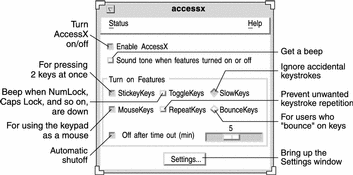
Affichage de l'état des touches et des boutons
Dans le menu Etat, vous pouvez afficher deux fenêtres présentant l'état des boutons de la souris et de certaines touches. La fenêtre d'état des touches rémanentes indique si une touche (Control ou Maj par exemple) est enfoncée.La fenêtre d'état souris fournit les mêmes informations sur les boutons de la souris.
Pour ouvrir le menu Etat, utilisez le bouton MENU de la souris ou appuyez sur la touche F10. Utilisez les touches fléchées pour vous déplacer à l'intérieur du menu.
Figure E–2 Menu Etat
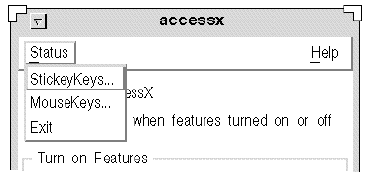
Remarque :
Si vous utilisez les touches rémanentes ou souris, il est preférable que la fenêtre d'état de la fonction concernée soit ouverte. Dans le cas contraire, vous pouvez faire face à une situation déroutante. Dans le cadre des touches rémanentes, par exemple, si la touche Control est “verrouillée”, le fait d'appuyer sur la lettre C transmet l'information Control-C à l'ordinateur. Aussi la fenêtre d'état des touches rémanentes vous rappelle-t-elle que la touche Control est activée.
Emission d'un bip à l'activation/désactivation d'une fonction
La fenêtre principale intègre la case à cocher “Signal sonore lors de l'activation/désactivation d'une configuration.” (reportez-vous à la section Figure E–1). Si vous cochez cette case, chaque fois qu'une fonction (touches rémanentes ou lentes par exemple) est activée ou désactivée, l'ordinateur émet un bip.
Configuration du temporisateur de désactivation automatique
Si vous partagez votre ordinateur avec un utilisateur ne nécessitant pas AccessX, vous pouvez souhaiter qu'AccessX soit automatiquement désactivé si l'ordinateur reste inutilisé pendant un certain laps de temps. De cette façon, ni vous, ni la personne qui utilisera la machine après vous n'aura à se rappeler de désactiver AccessX.
Pour activer ce délai, cochez la case “Off after time out (min)”. (Reportez-vous à la section Figure E–1). Déplacez la flèche correspondante pour définir le délai d'inactivité après lequel AccessX se désactive. Vous pouvez configurer ce délai entre zéro et six minutes.
Obtention de l'aide en ligne
AccessX intègre plusieurs fenêtres d'aide ;sélectionnez le sujet qui vous intéresse dans le menu Aide de la fenêtre principale. Pour ouvrir ce menu, utilisez le bouton MENU de la souris ou appuyez sur F10 et la lettre h. Pour faire défiler le menu, utilisez les touches fléchées.
Figure E–3 Menu Aide
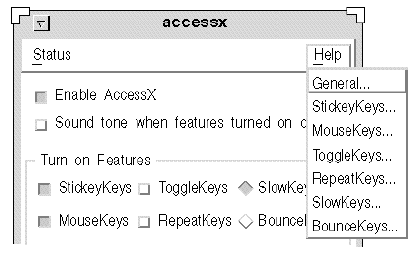
- © 2010, Oracle Corporation and/or its affiliates
